 Betrieb und Instandhaltung
Betrieb und Instandhaltung
 Betrieb und Wartung von Linux
Betrieb und Wartung von Linux
 Passen Sie die Größe der Home- und Root-Partitionen unter CentOS an
Passen Sie die Größe der Home- und Root-Partitionen unter CentOS an
Passen Sie die Größe der Home- und Root-Partitionen unter CentOS an
Da wir manchmal die falsche Laufwerksbuchstabenpartition nicht vorhersagen oder verwenden können, verursacht dies bei unseren nachfolgenden Vorgängen häufig große Unannehmlichkeiten. Hier werde ich eine falsche Partition aufzeichnen und die Home- und Root-Partitionen speichern.
① Überprüfen Sie den Partitionsstatus unserer vorhandenen Maschine
Centos-Download:
[root@weidianserver2 ~]# df -h Filesystem Size Used Avail Use% Mounted on /dev/mapper/vg_weidianserver2-lv_root 50G 44G 2.8G 95% / tmpfs 7.8G 72K 7.8G 1% /dev/shm /dev/sda1 485M 39M 421M 9% /boot /dev/mapper/vg_weidianserver2-lv_home 860G 4.4G 812G 1% /home
Wir können das Stammverzeichnis finden Partition Es ist äußerst irrational mit der Home-Partition, daher werden wir hier den Speicher in der Home-Partition verkleinern und den komprimierten Speicher zum Stammverzeichnis hinzufügen!
②Deinstallieren Sie zuerst unsere Home-Partition und komprimieren Sie die Größe unserer Home-Partition
[root@weidianserver2 ~]# umount /home [root@weidianserver2 ~]# df -h Filesystem Size Used Avail Use% Mounted on /dev/mapper/vg_weidianserver2-lv_root 50G 44G 2.8G 95% / tmpfs 7.8G 72K 7.8G 1% /dev/shm /dev/sda1 485M 39M 421M 9% /boot [root@weidianserver2 ~]# resize2fs -p /dev/mapper/vg_weidianserver2-lv_home 20G resize2fs 1.41.12 (17-May-2010) 请先运行 'e2fsck -f /dev/mapper/vg_weidianserver2-lv_home'. [root@weidianserver2 ~]# e2fsck -f /dev/mapper/vg_weidianserver2-lv_home e2fsck 1.41.12 (17-May-2010) 第一步: 检查inode,块,和大小 第二步: 检查目录结构 第3步: 检查目录连接性 Pass 4: Checking reference counts 第5步: 检查簇概要信息 /dev/mapper/vg_weidianserver2-lv_home: 330/57229312 files (3.9% non-contiguous), 4737926/228899840 blocks [root@weidianserver2 ~]# resize2fs -p /dev/mapper/vg_weidianserver2-lv_home 20G resize2fs 1.41.12 (17-May-2010) Resizing the filesystem on /dev/mapper/vg_weidianserver2-lv_home to 5242880 (4k) blocks. Begin pass 2 (max = 33784) 正在重定位块 XXXXXXXXXXXXXXXXXXXXXXXXXXXXXXXXXXXXXXXX Begin pass 3 (max = 6986) 正在扫描inode表 XXXXXXXXXXXXXXXXXXXXXXXXXXXXXXXXXXXXXXXX Begin pass 4 (max = 147) 正在更新inode引用 XXXXXXXXXXXXXXXXXXXXXXXXXXXXXXXXXXXXXXXX The filesystem on /dev/mapper/vg_weidianserver2-lv_home is now 5242880 blocks long.
③An den laufenden Ergebnissen können wir erkennen, dass wir unsere Home-Partition auf 20G komprimiert haben , zu diesem Zeitpunkt können wir unser Home-Verzeichnis neu laden
[root@weidianserver2 ~]# mount /home [root@weidianserver2 ~]# df -h Filesystem Size Used Avail Use% Mounted on /dev/mapper/vg_weidianserver2-lv_root 50G 44G 2.8G 95% / tmpfs 7.8G 72K 7.8G 1% /dev/shm /dev/sda1 485M 39M 421M 9% /boot /dev/mapper/vg_weidianserver2-lv_home 20G 4.4G 15G 24% /home
Damit ist die Komprimierung und das Neuladen des Home-Verzeichnisses abgeschlossen, wie unten gezeigt:
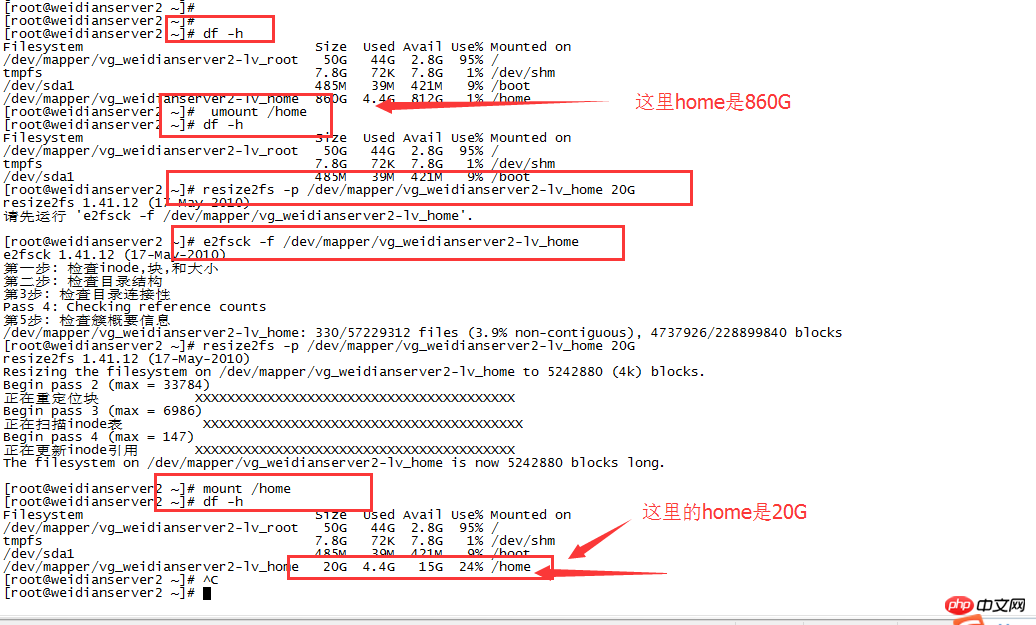
④ Wir haben den Home-Block in den obigen drei Schritten verarbeitet, aber unsere freie Festplatte wurde nicht zum Stammverzeichnis hinzugefügt, daher fügen wir unten die komprimierte Festplatte zum Stammverzeichnis hinzu:
[root@localhost ~]# lvextend -L +812G /dev/mapper/vg_weidianserver2-lv_root 注:lvextend -L +283G为在文件系统上增加283G [root@localhost ~]# resize2fs -p /dev/mapper/vg_weidianserver2-lv_root
Das Neuladen und Mounten dauert eine Weile, aber wir können während dieser Zeit auch kontinuierlich die Größe des Laufwerksbuchstabens überprüfen. Zu diesem Zeitpunkt finden wir die Root-Festplatte. Die Größe des Zeichens wird nach und nach zunehmen , wie unten gezeigt:
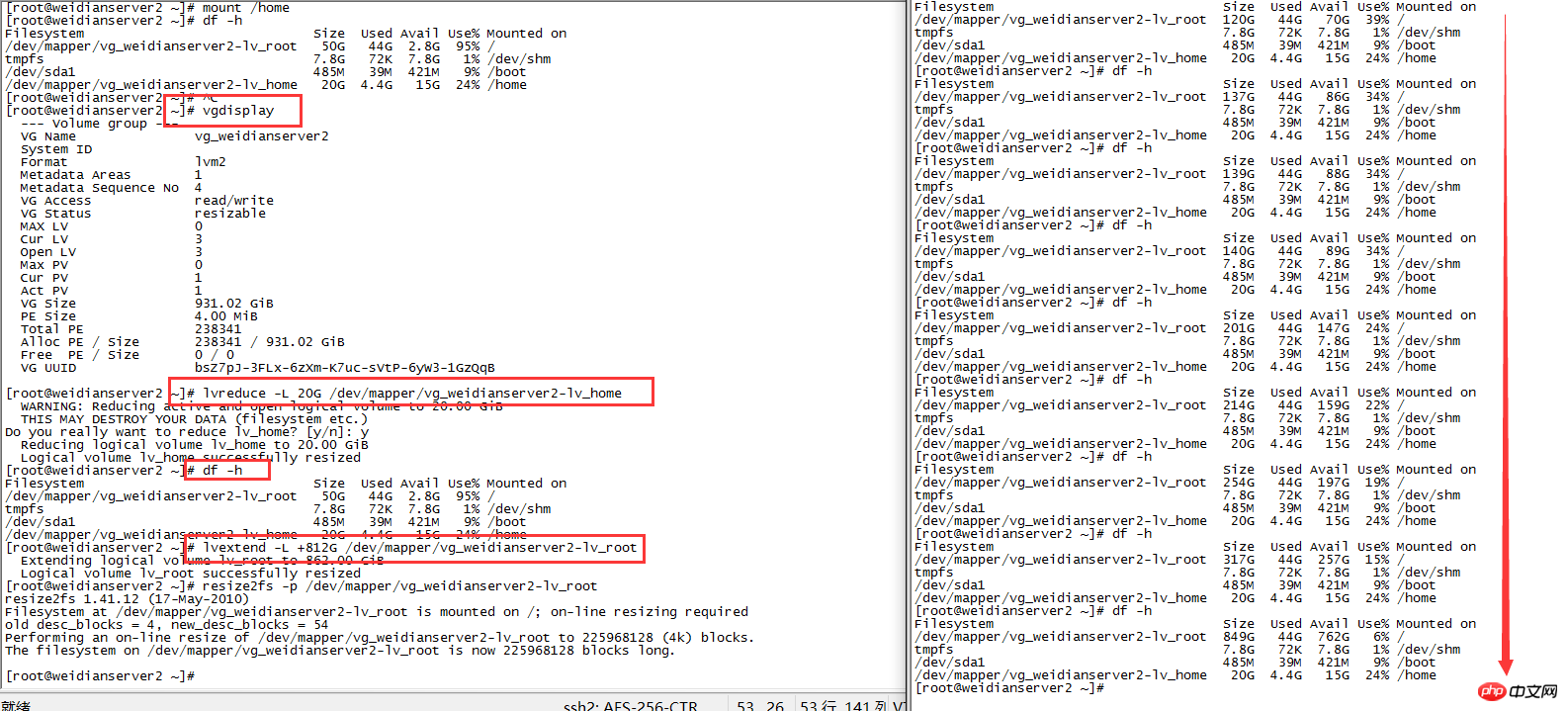
Aus dem Endergebnis im Bild oben können wir ersehen, dass wir den freien Laufwerksbuchstaben im Haus auf 812G komprimiert und unter dem Stamm hinzugefügt haben, Unser Root-Bereich wird sofort vergrößert. Vielen Dank fürs Lesen. Wenn Sie Fragen haben, können Sie eine Nachricht hinterlassen.
Das obige ist der detaillierte Inhalt vonPassen Sie die Größe der Home- und Root-Partitionen unter CentOS an. Für weitere Informationen folgen Sie bitte anderen verwandten Artikeln auf der PHP chinesischen Website!

Heiße KI -Werkzeuge

Undresser.AI Undress
KI-gestützte App zum Erstellen realistischer Aktfotos

AI Clothes Remover
Online-KI-Tool zum Entfernen von Kleidung aus Fotos.

Undress AI Tool
Ausziehbilder kostenlos

Clothoff.io
KI-Kleiderentferner

AI Hentai Generator
Erstellen Sie kostenlos Ai Hentai.

Heißer Artikel

Heiße Werkzeuge

Notepad++7.3.1
Einfach zu bedienender und kostenloser Code-Editor

SublimeText3 chinesische Version
Chinesische Version, sehr einfach zu bedienen

Senden Sie Studio 13.0.1
Leistungsstarke integrierte PHP-Entwicklungsumgebung

Dreamweaver CS6
Visuelle Webentwicklungstools

SublimeText3 Mac-Version
Codebearbeitungssoftware auf Gottesniveau (SublimeText3)

Heiße Themen
 1378
1378
 52
52
 So optimieren Sie die CentOS -HDFS -Konfiguration
Apr 14, 2025 pm 07:15 PM
So optimieren Sie die CentOS -HDFS -Konfiguration
Apr 14, 2025 pm 07:15 PM
Verbesserung der HDFS -Leistung bei CentOS: Ein umfassender Optimierungshandbuch zur Optimierung von HDFs (Hadoop Distributed Dateisystem) auf CentOS erfordert eine umfassende Berücksichtigung der Hardware-, Systemkonfigurations- und Netzwerkeinstellungen. Dieser Artikel enthält eine Reihe von Optimierungsstrategien, mit denen Sie die HDFS -Leistung verbessern können. 1. Hardware -Upgrade und Auswahlressourcenerweiterung: Erhöhen Sie die CPU-, Speicher- und Speicherkapazität des Servers so weit wie möglich. Hochleistungs-Hardware: Übernimmt Hochleistungs-Netzwerkkarten und -Schalter, um den Netzwerkdurchsatz zu verbessern. 2. Systemkonfiguration Fine-Tuning-Kernel-Parameteranpassung: Modify /etc/sysctl.conf Datei, um die Kernelparameter wie TCP-Verbindungsnummer, Dateihandelsnummer und Speicherverwaltung zu optimieren. Passen Sie beispielsweise den TCP -Verbindungsstatus und die Puffergröße an
 CentOS -Konfiguration IP -Adresse
Apr 14, 2025 pm 09:06 PM
CentOS -Konfiguration IP -Adresse
Apr 14, 2025 pm 09:06 PM
Steps to configure IP address in CentOS: View the current network configuration: ip addr Edit the network configuration file: sudo vi /etc/sysconfig/network-scripts/ifcfg-eth0 Change IP address: Edit IPADDR= Line changes the subnet mask and gateway (optional): Edit NETMASK= and GATEWAY= Lines Restart the network service: sudo systemctl restart network verification IP address: ip addr
 CentOS Shutdown -Befehlszeile
Apr 14, 2025 pm 09:12 PM
CentOS Shutdown -Befehlszeile
Apr 14, 2025 pm 09:12 PM
Der Befehl centOS stilldown wird heruntergefahren und die Syntax wird von [Optionen] ausgeführt [Informationen]. Zu den Optionen gehören: -h das System sofort stoppen; -P schalten Sie die Leistung nach dem Herunterfahren aus; -r neu starten; -t Wartezeit. Zeiten können als unmittelbar (jetzt), Minuten (Minuten) oder als bestimmte Zeit (HH: MM) angegeben werden. Hinzugefügten Informationen können in Systemmeldungen angezeigt werden.
 Unterschied zwischen CentOS und Ubuntu
Apr 14, 2025 pm 09:09 PM
Unterschied zwischen CentOS und Ubuntu
Apr 14, 2025 pm 09:09 PM
Die wichtigsten Unterschiede zwischen CentOS und Ubuntu sind: Ursprung (CentOS stammt von Red Hat, für Unternehmen; Ubuntu stammt aus Debian, für Einzelpersonen), Packungsmanagement (CentOS verwendet yum, konzentriert sich auf Stabilität; Ubuntu verwendet apt, für hohe Aktualisierungsfrequenz), Support Cycle (Centos) (CENTOS bieten 10 Jahre. Tutorials und Dokumente), Verwendungen (CentOS ist auf Server voreingenommen, Ubuntu ist für Server und Desktops geeignet). Weitere Unterschiede sind die Einfachheit der Installation (CentOS ist dünn)
 CentOS HDFS Performance Tuning -Tipps
Apr 14, 2025 pm 06:00 PM
CentOS HDFS Performance Tuning -Tipps
Apr 14, 2025 pm 06:00 PM
CentOS-Plattform Hadoop Distributed File System (HDFS) Leistungsoptimierungshandbuch Die Optimierung der HDFS-Leistung ist ein facettenreiches Problem, und mehrere Parameter müssen für bestimmte Situationen angepasst werden. Im Folgenden finden Sie einige wichtige Optimierungsstrategien: 1. Die Speicherverwaltung passt die Konfiguration von Namenode und Datanode -Speicher an: Konfigurieren Sie vernünftigerweise die Umgebungsvariablen von Hadoop_Namenode_Opts und Hadoop_Datanode_Opts entsprechend der tatsächlichen Speichergröße des Servers, um die Speicherauslastung zu optimieren. Large Seitenspeicher aktivieren: Für Anwendungen mit hohem Speicherverbrauch (z. B. HDFs) kann das Aktivieren von großem Seitenspeicher die Speicherseite zu Allokation und das Management -Overhead reduzieren und die Effizienz verbessern. 2. Die I/A-Optimierung der Festplatte verwendet Hochgeschwindigkeitsspeicher
 Was ist die CentOS MongoDB -Backup -Strategie?
Apr 14, 2025 pm 04:51 PM
Was ist die CentOS MongoDB -Backup -Strategie?
Apr 14, 2025 pm 04:51 PM
Detaillierte Erläuterung der effizienten Backup -Strategie von MongoDB im CentOS -System Dieser Artikel wird die verschiedenen Strategien zur Implementierung der MongoDB -Sicherung im CentOS -System ausführlich einführen, um die Datensicherheit und die Geschäftsübergang zu gewährleisten. Wir werden manuelle Backups, zeitgesteuerte Sicherungen, automatisierte Skriptsicherungen und Sicherungsmethoden in Docker -Containerumgebungen abdecken und Best Practices für die Verwaltung von Sicherungsdateien bereitstellen. Handbuch Sicherung: Verwenden Sie den Befehl mongodump, um eine manuelle vollständige Sicherung durchzuführen.
 Welche Dateien müssen Sie in HDFS -Konfigurations -CentOS ändern?
Apr 14, 2025 pm 07:27 PM
Welche Dateien müssen Sie in HDFS -Konfigurations -CentOS ändern?
Apr 14, 2025 pm 07:27 PM
Beim Konfigurieren von Hadoop-Distributed Dateisystem (HDFS) auf CentOS müssen die folgenden Schlüsselkonfigurationsdateien geändert werden: Core-Site.xml: Fs.DefaultFs: Gibt die Standarddateisystemadresse von HDFs an, wie z. B. HDFS: // localhost: 9000. Hadoop.tmp.dir: Gibt das Speicherverzeichnis für Hadoop -temporäre Dateien an. Hadoop.proxyuser.root.hosts und Hadoop.proxyuser.ro
 CentOS stoppt die Wartung 2024
Apr 14, 2025 pm 08:39 PM
CentOS stoppt die Wartung 2024
Apr 14, 2025 pm 08:39 PM
CentOS wird 2024 geschlossen, da seine stromaufwärts gelegene Verteilung RHEL 8 geschlossen wurde. Diese Abschaltung wirkt sich auf das CentOS 8 -System aus und verhindert, dass es weiterhin Aktualisierungen erhalten. Benutzer sollten eine Migration planen, und empfohlene Optionen umfassen CentOS Stream, Almalinux und Rocky Linux, um das System sicher und stabil zu halten.



